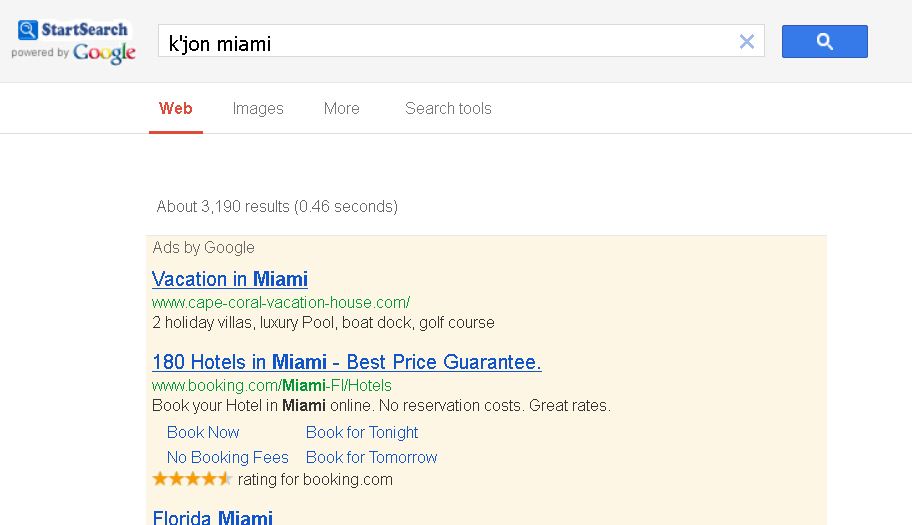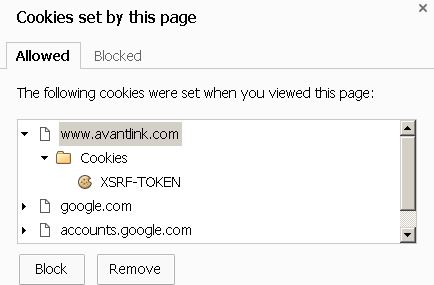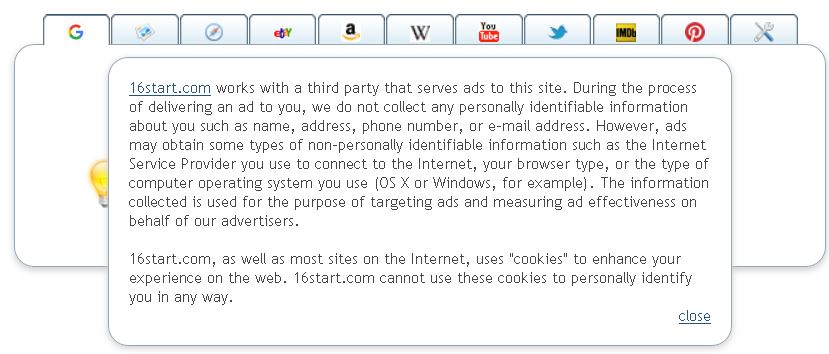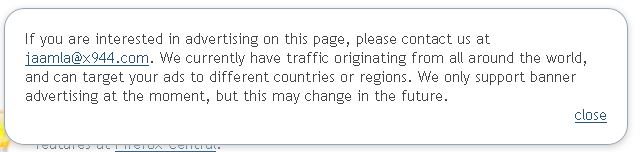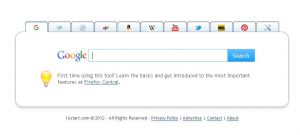 Um software seqüestro de navegador associado ao 16start suspeito motor de pesquisa(.)com tem sido relatada a ser instalado inadvertidamente em computadores afetados. O sequestrador de navegador pode ser instalado como um software diretamente no computador ou como uma extensão do navegador para o Mozilla Firefox, pois a página da web abre uma versão firefox.html, mesmo se você estiver abrindo através do Google Chrome. Depois de ter sido instalado no seu computador, 16começar(.)com Browser Hijacker pode alterar sua página inicial, bem como sua página da web nova guia para sua página da web, exibindo apenas resultados de seu mecanismo personalizado de Pesquisa personalizada do Google, que é suportado por anúncios. De acordo com pesquisadores de malware, Esses programas potencialmente indesejados também conhecidos como PUPs não têm lugar em nenhum computador porque podem ser perigosos a longo prazo. Você pode remover o 16 início(.)com se você leu as instruções neste artigo.
Um software seqüestro de navegador associado ao 16start suspeito motor de pesquisa(.)com tem sido relatada a ser instalado inadvertidamente em computadores afetados. O sequestrador de navegador pode ser instalado como um software diretamente no computador ou como uma extensão do navegador para o Mozilla Firefox, pois a página da web abre uma versão firefox.html, mesmo se você estiver abrindo através do Google Chrome. Depois de ter sido instalado no seu computador, 16começar(.)com Browser Hijacker pode alterar sua página inicial, bem como sua página da web nova guia para sua página da web, exibindo apenas resultados de seu mecanismo personalizado de Pesquisa personalizada do Google, que é suportado por anúncios. De acordo com pesquisadores de malware, Esses programas potencialmente indesejados também conhecidos como PUPs não têm lugar em nenhum computador porque podem ser perigosos a longo prazo. Você pode remover o 16 início(.)com se você leu as instruções neste artigo.

Resumo ameaça
| Nome | 16começar(.)com |
| Tipo | adware, navegador Hijacker, PUP |
| Pequena descrição | 16começar(.)com muda a página inicial do PC afetado, pode rastrear informações do usuário por meio de cookies de terceiros e pode exibir anúncios pesadamente. |
| Os sintomas | os resultados de pesquisa Ad-Supported. Página inicial alterada, bem como página de nova guia. Lentidão do PC e até congela no momento. |
| distribuição Método | Instalações freeware, pacotes Bundle, Download direto |
| Ferramenta de detecção |
Veja se o seu sistema foi afetado por malware
Baixar
Remoção de Malware Ferramenta
|
| Experiência de usuário | Participe do nosso Fórum para discutir 16 início(.)com. |

16começar(.)com Browser Hijacker - Distribuição
Para infectar a quantidade máxima de usuários, 16 comece(.)com usa uma abordagem diferente ao "comercializar" seu produto. Pode ser semelhante a uma barra de ferramentas útil para verificar se, por exemplo, ou realizar qualquer outra atividade que seja útil. Esta é sua máscara principal que esconde suas atividades principais. É por isso que você pode identificá-lo com nomes diferentes enquanto instala um programa gratuito baixado online de um site de terceiros. Esses sites fornecem reprodutores de mídia, programas de torrent e outros programas úteis e famosos. O que torna esses programas não aconselháveis para download é que seus instaladores não são os originais e vêm com PUPs como o 16start(.)com sequestrador de navegador.
Para combater esta consequência negativa, você deve sempre escolher o site original do programa gratuito que está baixando e, além disso, sempre vá para as opções de instalação “Avançado” ou “Personalizado” ao instalá-lo. Isso aumenta a possibilidade de você detectar 16 início(.)com hijacker a ser adicionado "como um extra grátis" ao seu software como 16start(.)com hijacker pode aparecer em uma das etapas de instalação.

16começar(.)com Browser Hijacker - Mais informações sobre ele
16começar(.)com o software hijacker pode ser instalado no seu computador de várias formas diferentes:
- Através de um programa diretamente no seu computador.
- Por meio de uma extensão do navegador.
Assim que for instalado, o programa muda sua página inicial padrão e a página Nova guia do Mozilla Firefox para 16início(.)com. Ele pode atacar outros navegadores instalados no seu computador também. Após isso foi feito, o site começa a exibir resultados de pesquisa suportados por anúncios sempre que você pesquisa qualquer coisa online. Aqui está um exemplo em que o usuário está procurando por uma música e o resultado são muitos resultados de pesquisa com anúncios:
Nesse ínterim, o dia 16(.)com o sequestrador de navegador pode usar cookies e outro software de rastreamento para seguir certas informações que o usuário insere inadvertidamente, gostar:
- cliques online.
- pesquisas on-line.
- histórico de navegação.
- Informações inseridas pelo usuário em diferentes sites.
O que é pior nesta situação é que identificamos vários tipos de cookies de sites de terceiros associados a este domínio:
Mesmo que a política de privacidade da 16start(.)com afirma que não podem coletar informações como nomes, endereços de e-mail e outras informações identificáveis, eles ainda usam cookies e terceiros para anunciar conteúdo, e isso pode ser feito para obter lucros:
A empresa por trás da 16start(.)com até deixou um endereço de e-mail para vários anunciantes entrarem em contato com eles:
Este tipo de SEO é geralmente considerado obscuro porque as pessoas por trás do sequestrador de navegador podem colaborar com diferentes sites de terceiros. E quando se trata de sites e conteúdo de terceiros, a situação é mais arriscada do que o normal. Os usuários podem receber anúncios e até mesmo ser redirecionados para sites de golpes ou sites contendo malware, tudo em nome do lucro. Esta é uma das principais razões pelas quais softwares como o 16start(.)a remoção do sequestrador de navegador com é aconselhável por analistas de malware.

Remove 16start(.)com navegador Hijacker do seu PC
Desde 16 inicio(.)com pode criar vários arquivos no diretório do seu navegador da web e outros locais de seus discos rígidos, bem como modificar o Editor de registro do Windows, o programa deve ser isolado e removido metodologicamente. Isso é por que, para a eficácia máxima, nós criamos um manual de remoção abaixo para guiá-lo através do processo de remoção. Para economizar o máximo de gastos, levando seu computador a especialistas em suporte técnico, é recomendado que você use um programa anti-malware avançado, uma vez que ele não excluirá apenas automática e rapidamente o 16start(.)com hijacker do seu computador, mas também irá protegê-lo de PUPs e malware no futuro.
- janelas
- Mac OS X
- Google Chrome
- Mozilla Firefox
- Microsoft borda
- Safári
- Internet Explorer
- Parar pop-ups push
Como remover o 16 início(.)com do Windows.
Degrau 1: Scan for 16start(.)COM com SpyHunter Anti-Malware Ferramenta



Degrau 2: Inicialize seu PC no modo de segurança





Degrau 3: Desinstalar 16 iniciar(.)com.br e software relacionado a partir do Windows
Etapas de desinstalação para Windows 11



Etapas de desinstalação para Windows 10 e versões mais antigas
Aqui é um método em alguns passos simples que deve ser capaz de desinstalar a maioria dos programas. Não importa se você estiver usando o Windows 10, 8, 7, Vista ou XP, esses passos vai começar o trabalho feito. Arrastando o programa ou a sua pasta para a lixeira pode ser um muito má decisão. Se você fizer isso, pedaços e peças do programa são deixados para trás, e que pode levar a um trabalho instável do seu PC, erros com as associações de tipo de arquivo e outras atividades desagradáveis. A maneira correta de obter um programa fora de seu computador é para desinstalá-lo. Fazer isso:


 Siga as instruções acima e você vai com sucesso desinstalar a maioria dos programas.
Siga as instruções acima e você vai com sucesso desinstalar a maioria dos programas.
Degrau 4: Limpe todos os registros, Created by 16start(.)com on Your PC.
Os registros normalmente alvo de máquinas Windows são os seguintes:
- HKEY_LOCAL_MACHINE Software Microsoft Windows CurrentVersion Run
- HKEY_CURRENT_USER Software Microsoft Windows CurrentVersion Run
- HKEY_LOCAL_MACHINE Software Microsoft Windows CurrentVersion RunOnce
- HKEY_CURRENT_USER Software Microsoft Windows CurrentVersion RunOnce
Você pode acessá-los abrindo o editor de registro do Windows e excluir quaisquer valores, criado por 16start(.)com lá. Isso pode acontecer, seguindo os passos abaixo:


 Gorjeta: Para encontrar um valor criado-vírus, você pode botão direito do mouse sobre ela e clique "Modificar" para ver qual arquivo é definido para ser executado. Se este é o local do arquivo de vírus, remover o valor.
Gorjeta: Para encontrar um valor criado-vírus, você pode botão direito do mouse sobre ela e clique "Modificar" para ver qual arquivo é definido para ser executado. Se este é o local do arquivo de vírus, remover o valor.
Video Removal Guide for 16start(.)com (janelas).
Livre-se do 16 início(.)com do Mac OS X.
Degrau 1: Desinstalar 16 iniciar(.)com e remover arquivos e objetos relacionados





O seu Mac irá então mostrar uma lista de itens que iniciar automaticamente quando você log in. Procure por aplicativos suspeitos idênticos ou semelhantes ao 16start(.)com. Verifique o aplicativo que você deseja parar de funcionar automaticamente e selecione no Minus (“-“) ícone para escondê-lo.
- Vamos para inventor.
- Na barra de pesquisa digite o nome do aplicativo que você deseja remover.
- Acima da barra de pesquisa alterar os dois menus para "Arquivos do sistema" e "Estão incluídos" para que você possa ver todos os arquivos associados ao aplicativo que você deseja remover. Tenha em mente que alguns dos arquivos não pode estar relacionada com o aplicativo que deve ter muito cuidado quais arquivos você excluir.
- Se todos os arquivos estão relacionados, segure o ⌘ + A botões para selecioná-los e, em seguida, levá-los a "Lixo".
Caso você não consiga remover o 16 início(.)com via Degrau 1 acima:
No caso de você não conseguir encontrar os arquivos de vírus e objetos em seus aplicativos ou outros locais que têm mostrado acima, você pode olhar para eles manualmente nas Bibliotecas do seu Mac. Mas antes de fazer isso, por favor leia o aviso legal abaixo:



Você pode repetir o mesmo procedimento com os outros Biblioteca diretórios:
→ ~ / Library / LaunchAgents
/Biblioteca / LaunchDaemons
Gorjeta: ~ é ali de propósito, porque leva a mais LaunchAgents.
Degrau 2: Procure e remova o 16 início(.)com arquivos do seu Mac
Quando você está enfrentando problemas em seu Mac como resultado de scripts e programas indesejados, como 16start(.)com, a forma recomendada de eliminar a ameaça é usando um programa anti-malware. O SpyHunter para Mac oferece recursos avançados de segurança, além de outros módulos que melhoram a segurança do seu Mac e a protegem no futuro.
Video Removal Guide for 16start(.)com (Mac)
Remove 16start(.)com do Google Chrome.
Degrau 1: Inicie o Google Chrome e abra o menu suspenso

Degrau 2: Mova o cursor sobre "Ferramentas" e, em seguida, a partir do menu alargado escolher "extensões"

Degrau 3: Desde o aberto "extensões" menu de localizar a extensão indesejada e clique em seu "Retirar" botão.

Degrau 4: Após a extensão é removido, reinicie o Google Chrome fechando-o do vermelho "X" botão no canto superior direito e iniciá-lo novamente.
Apagar 16 início(.)com do Mozilla Firefox.
Degrau 1: Inicie o Mozilla Firefox. Abra a janela do menu:

Degrau 2: Selecione os "Add-ons" ícone do menu.

Degrau 3: Selecione a extensão indesejada e clique "Retirar"

Degrau 4: Após a extensão é removido, restart Mozilla Firefox fechando-lo do vermelho "X" botão no canto superior direito e iniciá-lo novamente.
Desinstalar 16 iniciar(.)com do Microsoft Edge.
Degrau 1: Inicie o navegador Edge.
Degrau 2: Abra o menu suspenso clicando no ícone no canto superior direito.

Degrau 3: A partir do menu drop seleccionar "extensões".

Degrau 4: Escolha a extensão suspeita de malware que deseja remover e clique no ícone de engrenagem.

Degrau 5: Remova a extensão maliciosa rolando para baixo e clicando em Desinstalar.

Remove 16start(.)com do Safari
Degrau 1: Inicie o aplicativo Safari.
Degrau 2: Depois de passar o cursor do mouse para o topo da tela, clique no texto do Safari para abrir seu menu suspenso.
Degrau 3: A partir do menu, Clique em "preferências".

Degrau 4: Depois disso, selecione a guia 'Extensões'.

Degrau 5: Clique uma vez sobre a extensão que você deseja remover.
Degrau 6: Clique em 'Desinstalar'.

Uma janela pop-up aparecerá pedindo a confirmação de desinstalação a extensão. selecionar 'Desinstalar' novamente, e o dia 16(.)COM será removido.
Elimine o 16 início(.)com do Internet Explorer.
Degrau 1: Inicie o Internet Explorer.
Degrau 2: Clique no ícone de engrenagem denominado 'Ferramentas' para abrir o menu suspenso e selecione 'Gerenciar Complementos'

Degrau 3: Na janela 'Gerenciar Complementos'.

Degrau 4: Selecione a extensão que deseja remover e clique em 'Desativar'. Uma janela pop-up será exibida para informá-lo que você está prestes a desativar a extensão selecionada, e mais alguns add-ons pode ser desativado assim. Deixe todas as caixas marcadas, e clique em 'Desativar'.

Degrau 5: Após a extensão indesejada foi removido, reinicie o Internet Explorer fechando-o com o botão vermelho 'X' localizado no canto superior direito e reinicie-o.
Remova notificações push de seus navegadores
Desative as notificações push do Google Chrome
Para desativar quaisquer notificações push do navegador Google Chrome, Por favor, siga os passos abaixo:
Degrau 1: Vamos para Configurações no Chrome.

Degrau 2: Em Configurações, selecione “Configurações avançadas”:

Degrau 3: Clique em “Configurações de conteúdo”:

Degrau 4: Abrir "notificações”:

Degrau 5: Clique nos três pontos e escolha Bloco, Editar ou remover opções:

Remover notificações push no Firefox
Degrau 1: Vá para Opções do Firefox.

Degrau 2: Vá para as configurações", digite “notificações” na barra de pesquisa e clique "Configurações":

Degrau 3: Clique em “Remover” em qualquer site para o qual deseja que as notificações desapareçam e clique em “Salvar alterações”

Parar notificações push no Opera
Degrau 1: Na ópera, pressione ALT + P para ir para Configurações.

Degrau 2: Na pesquisa de configuração, digite “Conteúdo” para ir para Configurações de Conteúdo.

Degrau 3: Abrir notificações:

Degrau 4: Faça o mesmo que você fez com o Google Chrome (explicado abaixo):

Elimine notificações push no Safari
Degrau 1: Abra as preferências do Safari.

Degrau 2: Escolha o domínio de onde você gosta de push pop-ups e mude para "Negar" de "Permitir".
16começar(.)com-FAQ
What Is 16start(.)com?
The 16start(.)ameaça com é adware ou vírus redirecionar navegador.
Pode tornar o seu computador significativamente lento e exibir anúncios. A ideia principal é que suas informações provavelmente sejam roubadas ou mais anúncios sejam exibidos em seu dispositivo.
Os criadores de tais aplicativos indesejados trabalham com esquemas de pagamento por clique para fazer seu computador visitar tipos de sites arriscados ou diferentes que podem gerar fundos para eles. É por isso que eles nem se importam com os tipos de sites que aparecem nos anúncios. Isso torna o software indesejado indiretamente arriscado para o seu sistema operacional.
What Are the Symptoms of 16start(.)com?
Existem vários sintomas a serem observados quando esta ameaça específica e também aplicativos indesejados em geral estão ativos:
Sintoma #1: Seu computador pode ficar lento e ter baixo desempenho em geral.
Sintoma #2: Você tem barras de ferramentas, add-ons ou extensões em seus navegadores da web que você não se lembra de ter adicionado.
Sintoma #3: Você vê todos os tipos de anúncios, como resultados de pesquisa com anúncios, pop-ups e redirecionamentos para aparecerem aleatoriamente.
Sintoma #4: Você vê os aplicativos instalados no seu Mac sendo executados automaticamente e não se lembra de instalá-los.
Sintoma #5: Você vê processos suspeitos em execução no Gerenciador de Tarefas.
Se você ver um ou mais desses sintomas, então os especialistas em segurança recomendam que você verifique se há vírus no seu computador.
Que tipos de programas indesejados existem?
De acordo com a maioria dos pesquisadores de malware e especialistas em segurança cibernética, as ameaças que atualmente podem afetar o seu dispositivo podem ser software antivírus desonesto, adware, seqüestradores de navegador, clickers, otimizadores falsos e quaisquer formas de PUPs.
O que fazer se eu tiver um "vírus" like 16start(.)com?
Com algumas ações simples. Em primeiro lugar, é imperativo que você siga estas etapas:
Degrau 1: Encontre um computador seguro e conecte-o a outra rede, não aquele em que seu Mac foi infectado.
Degrau 2: Alterar todas as suas senhas, a partir de suas senhas de e-mail.
Degrau 3: Habilitar autenticação de dois fatores para proteção de suas contas importantes.
Degrau 4: Ligue para o seu banco para mude os detalhes do seu cartão de crédito (codigo secreto, etc.) se você salvou seu cartão de crédito para compras on-line ou realizou atividades on-line com seu cartão.
Degrau 5: Tenha certeza de ligue para o seu ISP (Provedor de Internet ou operadora) e peça a eles que alterem seu endereço IP.
Degrau 6: Mude o seu Senha do wifi.
Degrau 7: (Opcional): Certifique-se de verificar todos os dispositivos conectados à sua rede em busca de vírus e repita essas etapas para eles se eles forem afetados.
Degrau 8: Instale o anti-malware software com proteção em tempo real em todos os dispositivos que você possui.
Degrau 9: Tente não baixar software de sites que você não conhece e fique longe de sites de baixa reputação em geral.
Se você seguir essas recomendações, sua rede e todos os dispositivos se tornarão significativamente mais seguros contra quaisquer ameaças ou software invasor de informações e também estarão livres de vírus e protegidos no futuro.
How Does 16start(.)com Work?
Uma vez instalado, 16começar(.)com pode coletar dados utilização rastreadores. Esses dados são sobre seus hábitos de navegação na web, como os sites que você visita e os termos de pesquisa que você usa. Em seguida, é usado para direcionar anúncios ou vender suas informações a terceiros.
16começar(.)com can also baixe outro software malicioso em seu computador, como vírus e spyware, que pode ser usado para roubar suas informações pessoais e exibir anúncios arriscados, que pode redirecionar para sites de vírus ou fraudes.
Is 16start(.)com Malware?
A verdade é que os filhotes (adware, seqüestradores de navegador) não são vírus, mas pode ser tão perigoso pois eles podem mostrar e redirecioná-lo para sites de malware e páginas fraudulentas.
Muitos especialistas em segurança classificam programas potencialmente indesejados como malware. Isso ocorre devido aos efeitos indesejados que os PUPs podem causar, como exibir anúncios intrusivos e coletar dados do usuário sem o conhecimento ou consentimento do usuário.
About the 16start(.)com pesquisa
O conteúdo que publicamos em SensorsTechForum.com, this 16start(.)com guia de como fazer a remoção incluído, é o resultado de uma extensa pesquisa, trabalho árduo e a dedicação de nossa equipe para ajudá-lo a remover o específico, problema relacionado ao adware, e restaure seu navegador e sistema de computador.
How did we conduct the research on 16start(.)com?
Observe que nossa pesquisa é baseada em investigações independentes. Estamos em contato com pesquisadores de segurança independentes, graças ao qual recebemos atualizações diárias sobre o malware mais recente, adware, e definições de sequestrador de navegador.
além disso, the research behind the 16start(.)com threat is backed with VirusTotal.
Para entender melhor esta ameaça online, por favor, consulte os seguintes artigos que fornecem detalhes conhecedores.